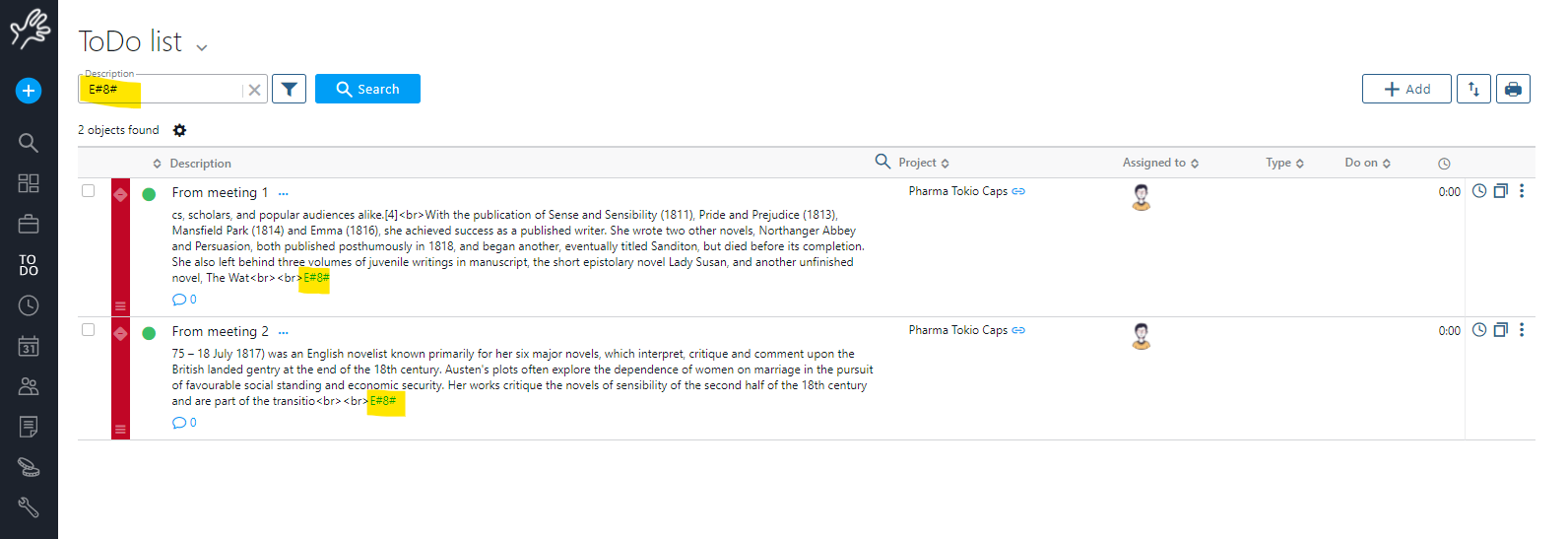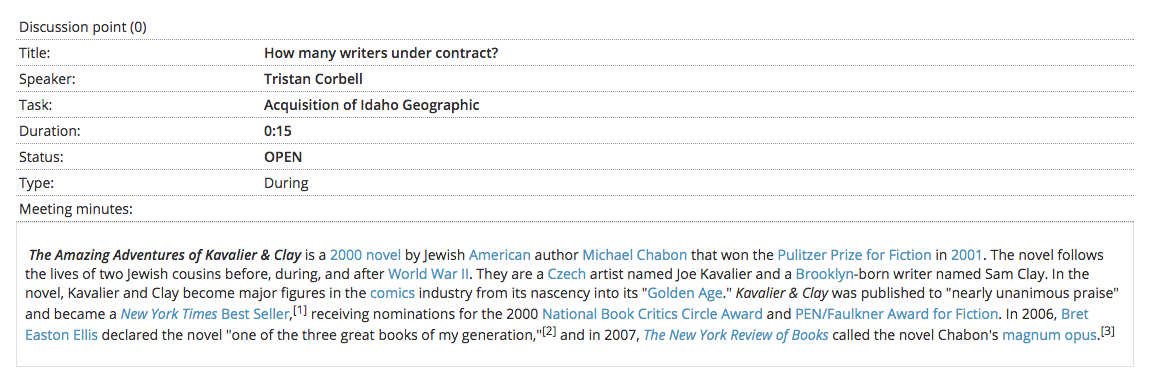Twproject include un’agenda completa, in grado di sincronizzarsi con diversi client di posta elettronica (Outlook, Entourage, Mail, iCal, Google Calendar, ecc.).
Ora l’agenda si integra perfettamente con la gestione dei meeting e la visualizzazione dei calendari esterni.
Abbiamo inoltre introdotto un’integrazione intelligente e in tempo reale con Google Calendar e Outlook Calendar, che offre tre miglioramenti chiave:
* Gestione unificata di tutti i calendari esterni
* Loro collegamento a più progetti
* Sincronizzazione degli eventi con carico di lavoro e worklog
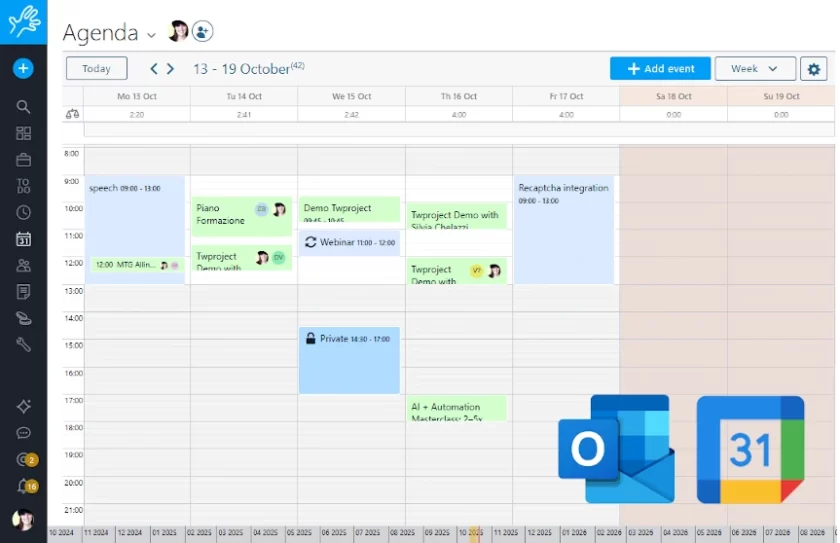
Sincronizzazione di calendari esterni
Come probabilmente saprai se sei un utente Twproject, l’Agenda integrata nel software consente di gestire le attività dei progetti in maniera più chiara e organizzata, pianificando meeting ed eventi, invitando membri del team e avendo una panoramica su attività e scadenze.
Sebbene l’Agenda di Twproject prevedesse già alcune funzioni di integrazione con i calendari esterni e con i client di posta elettronica, la nuova release offre la sincronizzazione tra gli eventi dei vari calendari è totale e dialoga con le attività di progetto e i carichi.
Vedremo come l’agenda e i calendari esterni si possano sincronizzare in tempo reale, in entrambe le direzioni, riducendo in maniera netta i tempi di registrazione di eventi, attività, ore di lavoro eccetera e consentendo di monitorare il carico di lavoro più realisticamente.
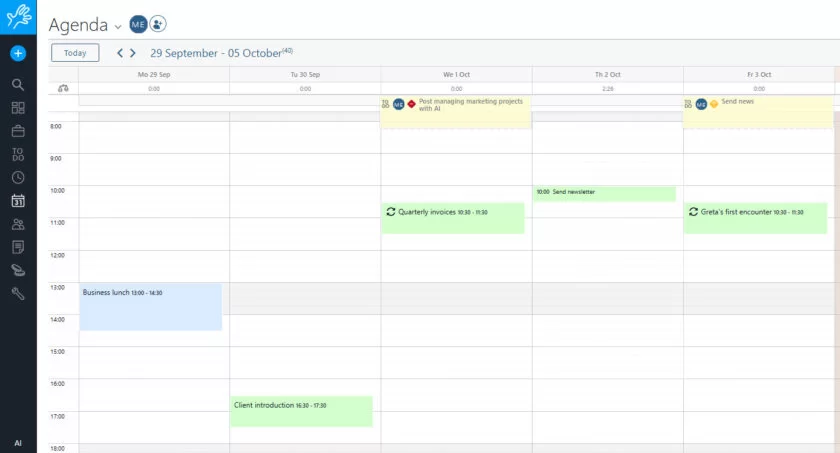
Settaggio dei calendari per una gestione unificata
Dalle opzioni dell’Agenda di Twproject, potrai settare la Configurazione dei calendari.

Segui poi questi semplici passaggi:
Scegli quali calendari esterni collegare all’agenda di Twproject: attualmente sono disponibili il Calendario di Google e quello di Office365.
Seleziona il servizio da sincronizzare ed effettua l’autenticazione. Vedrai in tempo reale il calendario esterno integrarsi all’interno dell’agenda settimanale o mensile di Twproject.
È possibile inserire più di un calendario esterno, di una o entrambe le tipologie (Google e Office365), in modo da coordinare le attività registrate su più sistemi digitali.
Successivamente, potrai selezionare quale calendario esterno è il calendario di default, al quale vengono inviate le attività registrate sull’agenda di Twproject.
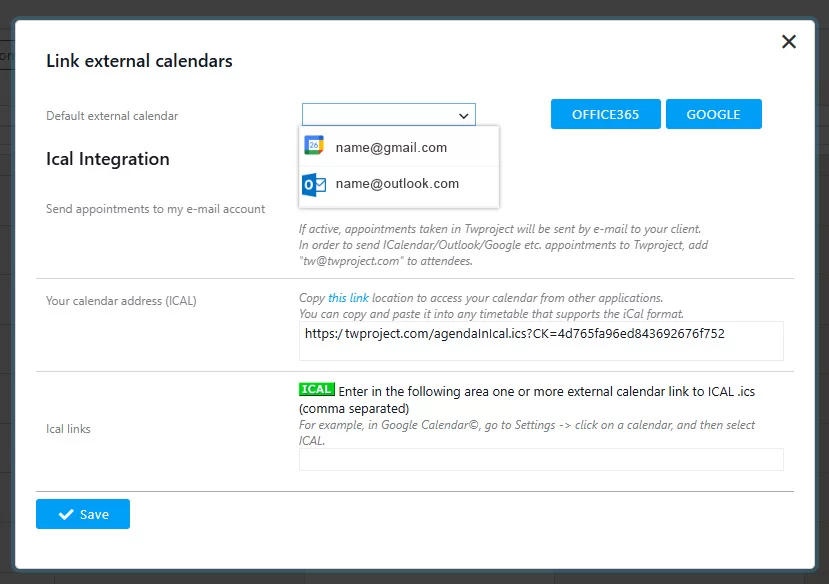
A questo proposito è importante ribadire che non soltanto gli eventi dei calendari esterni approdano sull’agenda di Twproject, ma viceversa anche le attività programmate su Twproject vengono trasferite in automatico nel calendario esterno di default.
La sincronizzazione è bi-direzionale e dunque ottimizza i tempi di pianificazione del lavoro e consente di non tralasciare o scordare alcun impegno.
Nel caso in cui la tua istanza sia On Premise perché l’integrazione possa funzionare sarà necessario che Twproject sia raggiungibile dall’esterno per le chiamate fatte dal servizio esterno (Google o Microsoft Office). In caso di dubbi non esitare a scriverci!
Collegamento ai progetti e influenza sul carico
Facciamo ora un passo ulteriore.
Molti di noi utilizzano calendari diversi, magari associati a più account di posta, per gestire progetti o attività differenti.
Se anche tu hai più calendari, ciascuno dedicato a un progetto specifico, con Twproject puoi collegare i calendari esterni direttamente ai progetti presenti sulla piattaforma.
Per farlo:
1. Accedi alla configurazione.
2. Seleziona il calendario che desideri collegare.
3. Associalo al progetto corrispondente.
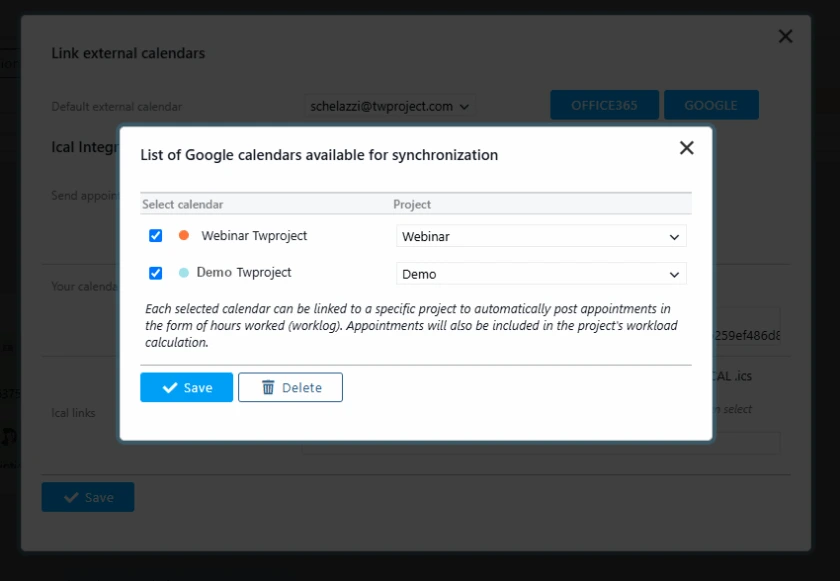
Così facendo, le attività relative a un determinato ambito verranno associate al progetto di riferimento.
In questo modo, il calendario non sarà più solo un elenco di impegni, ma diventerà un calendario di progetto, integrato con le funzionalità di gestione offerte da Twproject.
Quando un’attività viene registrata su un calendario esterno collegato a Twproject, ad esempio un appuntamento, una riunione o un webinar, questa viene automaticamente riportata sul carico di lavoro giornaliero.
Se il meeting prevede tre ore di partecipazione, il sistema ricalcola di conseguenza il carico della giornata, mantenendo l’ottimizzazione dei tempi di lavoro.
Questo approccio consente di inserire i dati una sola volta, mantenendo l’intera piattaforma sempre aggiornata e migliorando l’efficienza nella pianificazione.
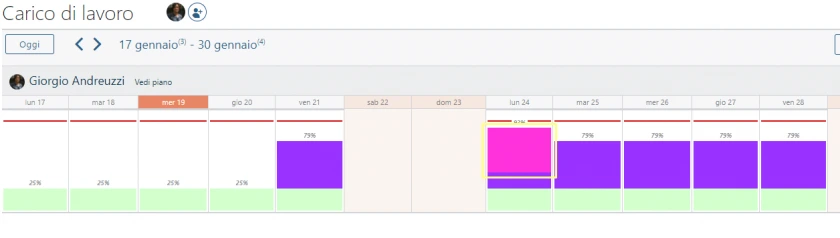
In ultimo, non dimentichiamoci poi che Twproject è spesso utilizzato anche per la pianificazione dei progetti personali ed extra-lavorativi.
E dunque perché non associare anche il proprio calendario personale ad un progetto esterno al lavoro? Nell’Agenda di Twproject tutto è centralizzato e allo stesso tempo è possibile scindere i diversi piani per concentrarsi su un fronte specifico per volta.
Grazie a questa novità, facciamo un ulteriore passo di semplificazione sincronizzazione, leggi come fare a semplificare la registrazione delle attività lavorative:
* Trasferimento automatico dall’appuntamento di agenda sulle ore lavorate
Creare e modificare eventi
Ogni evento ha un autore, un oggetto, una descrizione, un luogo un tipo (almeno), alcune spunte, oltre alle sue date.
Puoi aggiungere un evento semplicemente disegnando un box nella vista settimanale:
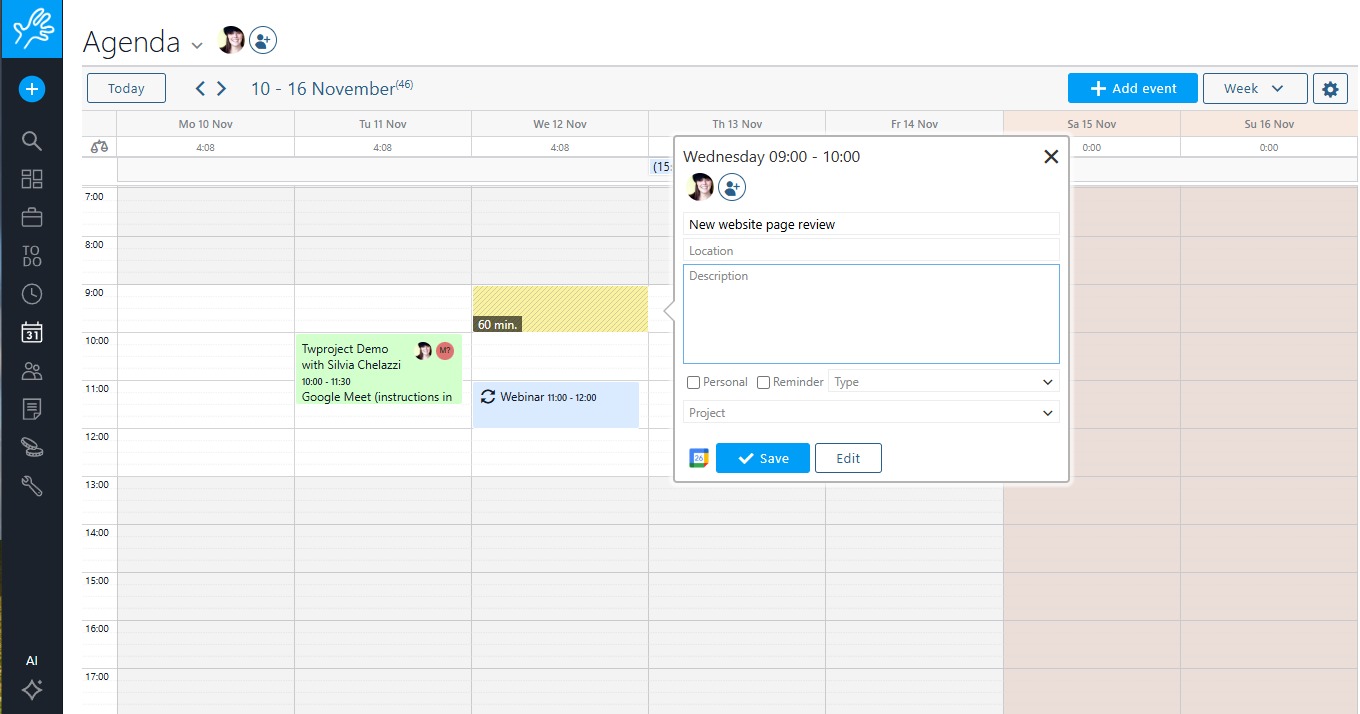
Ogni appuntamento ha più opzioni disponibili nell’editor completo.
Se hai sincronizzato gli account e l’evento è impostato come predefinito, verrà inviato direttamente anche all’altro account.
Clicca sul pulsante “Modifica” per vederle.
Il campo tipo dell’evento è usato per filtrare gli eventi, ma non è obbligatorio.
Normalmente segniamo “Memento” quando vuoi ricordare qualcosa rendendolo visibile in agenda, senza “coprire” un intervallo di tempo.
Marcando un appuntamento come “Personale” nasconderemo la sua descrizione a tutti (eccetto te stesso). I tuoi colleghi vedranno che non sei disponibile in quell’intervallo di tempo, ma loro non sapranno perché.
Il tipo viene settato per marcare gli eventi come non disponibili. Gli eventi di non disponibilità sono riportati sul carico operatore e sul piano in colore rosa. E’ normalmente usato per le vacanze personali (non quelle imposte dall’azienda).
Cliccando su “crea meeting” si aprirà la sezione di gestione del meeting dopo il primo salvataggio; lo vedremo in dettaglio dopo.
Twproject supporta eventi ricorrenti, nel box delle date puoi selezionare vari tipi di programmazione: singolo, giornaliero, mensile, annuale. E.g.: settimanale ricorrente:
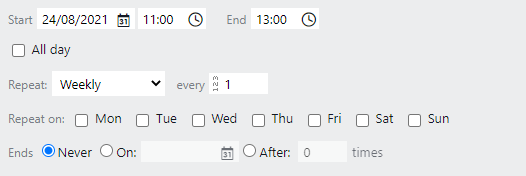
Se sei configurato per sincronizzare con client di calendari esterni (Outlook, iCal, Google calendar etc.) nelle tue opzioni, puoi impostare anche l’ora dell’avviso (e.g. Outlook’s reminder).
Sia nella vista settimanale che nell’editor dell’evento puoi agire sul team incluso:
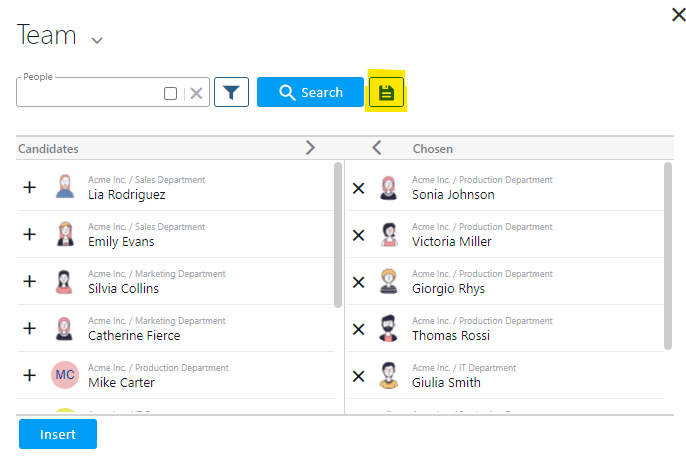
Inserisci un filtro o premi Ricerca per cercare candidati, poi seleziona uno o più candidati e spostali tra i selezionati. Ricerche addizionali aggiorneranno solo la parte dei candidati, così non perderai la selezione corrente.
Puoi salvare le tue selezioni usando “salva questo filtro”
Quando sei pronto con la tua selezione premi “inserisci”. I partecipanti saranno mostrati nell’editor dell’evento. Salvando avrai creato un evento per tutti gli utenti scelti.
Se la legenda mostra più persone vuol dire che stai lavorando su un’agenda del “team”, quindi se aggiungi un nuovo evento, di default i partecipanti sono pre-compilati con quelli attuali, e puoi sempre cambiarli.
Ti puoi muovere velocemente nel tempo cliccando sulla barra del tempo in basso:
![]()
La barra verde corrisponde al periodo mostrato sullo schermo, la barra rossa rappresenta “oggi”.
Puoi anche usare la vista giornaliera e mensile.
Usare i filtri
In alto a destra della vista settimanale trovi un bottone settings per accedere a funzionalità aggiuntive:
1) riguardanti: tutti gli eventi su cui sei invitato
2) per lavoro: solo eventi di lavoro
3) personali: solo i tuoi eventi personali
4) contiene solo: eventi in cui sei solo
5) creato da: evento creato da te in cui non sei necessariamente coinvolto
6) giorni di indisponibilità: quando sei in vacanza o comunque non a lavoro
Includere i ToDo schedulati nella settimana e includere calendari esterni.
La linea rossa sull’agenda rappresenta l’ora corrente.
Se punti il mouse sull’agenda e trascini aggiungerai nuovi appuntamenti, nel periodo dell’agenda su cui ti trovi col mouse.
Meeting
Un meeting in Twproject è un evento collegato a una sezione che gestisce punti di discussione e verbali.
Puoi creare un meeting partendo dall’inserimento di un appuntamento sull’agenda scrivendo una descrizione nel campo “Oggetto” e selezionando il taso edita ti comparirà un bottone in basso “Crea meeting”: la parte di agenda si collasserà in una liguetta a sinistra e il tuo focus sarà sulla linguetta Meeting:
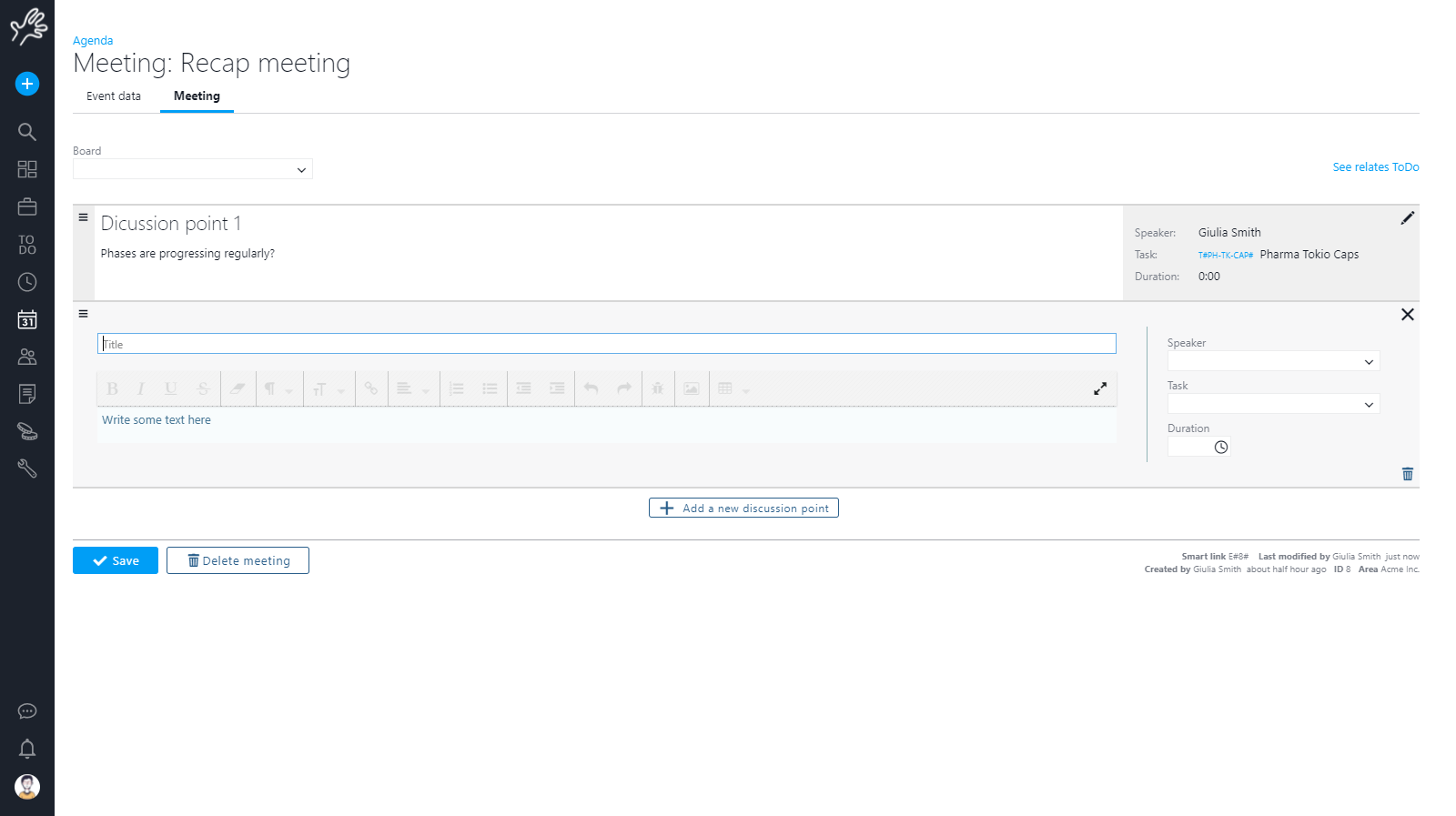
Puoi modificare il titolo del meeting e la descrizione, e eventualmente collegare una lavagna (vedi Lavagne).
Puoi sempre modificare anche i dettagli delle date cliccando su![]() :
:
Aggiungi un nuovo punto di discussione cliccando sul +.
Ogni punto di discussione è costituito da un tipo, un operatore (una risorsa), un titolo, eventualmente un progetto che è oggetto della discussione, e un verbale, che è parte di quello totale.
Quando il meeting ha inizio, puoi usare Twproject per registrare il verbale – puoi impostare l’editor a schermo intero:
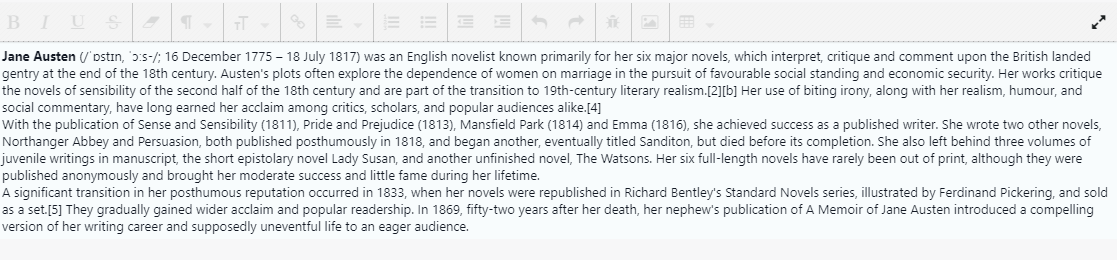
Puoi scrivere un testo html, e anche incollare immagini. Questo è un campo di testo lungo che non ha limitazioni di dimensioni.
Puoi stampare il report del meeting, esportarlo in PDF o inviarlo per e-mail, come sempre.
Molto spesso la minuta di un meeting contiene molte cose da fare, ecco perché, in Twproject, esiste un bottone speciale per trasformare parte del testo in un ToDo.
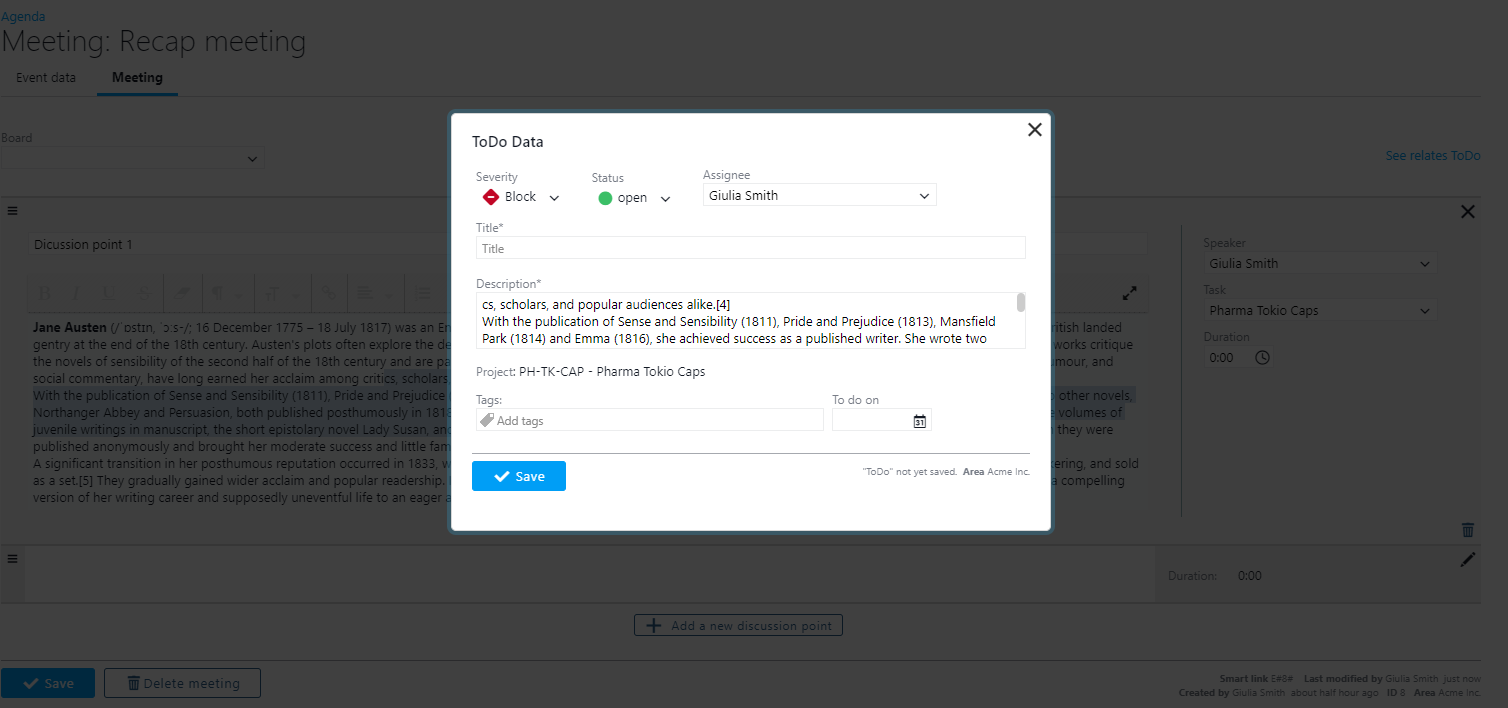
Tutti i ToDo generati a partire da un meeting sono collegati all’evento con uno smart link che ti permetterà sempre di ritrovarli: